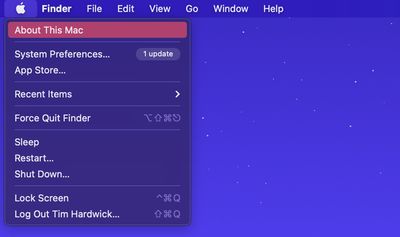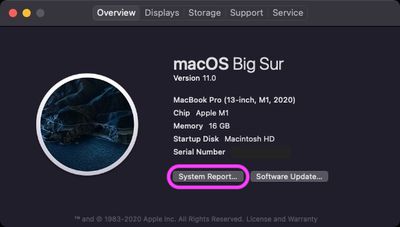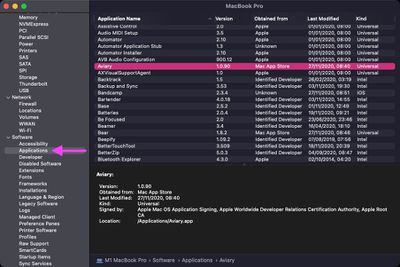在推出由 Apple 芯片驱动的 Mac 之后,许多第三方应用程序已经更新,以确保它们经过优化以在 Apple 的定制处理器上运行。即使应用程序尚未更新,Apple 的非英特尔 Mac 仍然可以运行它们,这要归功于 Apple 的 Rosetta 2 翻译层。但是您如何知道您的哪些应用程序作为通用可执行文件本机运行,哪些应用程序使用 Rosetta 仿真?请仔细阅读,找出答案。

通用应用解释
当开发人员更新他们的应用程序以在 Apple 芯片上本地运行时,他们使用一种称为通用二进制文件的东西。最初,通用应用程序指的是在 PowerPC 或 Intel Mac 上本地运行的可执行文件。然而,在 6 月的 WWDC 2020 上,Apple 宣布了 Universal 2,它允许应用程序在基于 Intel 的 Mac 和 Apple 硅 Mac 上运行。
如果应用程序尚未更新到 Universal 2,Apple 硅 Mac 仍将运行它,但它将通过使用 Rosetta 2 仿真软件转换 Intel x86-64 代码来实现。即使在 Rosetta 2 下模拟 x86 代码时,使用 Apple 芯片的 Mac 通常比基于 Intel 的 Mac 更快地运行非本机应用程序,但很高兴知道哪些应用程序已针对M1 Mac 内部的高级硬件进行了优化。这是如何做。
如何在 macOS 中检查通用应用程序
- 单击Mac 菜单栏左上角的Apple 符号,然后选择About This Mac。

- 在“概览”选项卡中,单击“系统报告…”按钮。

- 在系统报告窗口中,选择侧栏中的软件 -> 应用程序。在加载的应用程序列表中,查看种类列下的应用程序是通用二进制文件还是非本机英特尔可执行文件。

除了系统报告列表之外,您还可以检查单个应用程序:在 Finder 中右键单击应用程序的图标,然后从上下文菜单中选择获取信息并在“常规”下查看其种类。
除了上述之外,iMazing还发布了一个免费的应用程序 [ Direct Link ],它可以扫描您的 macOS 应用程序并显示其支持的 CPU 架构,而 repo 提供了一个名为Silicon Info的免费菜单栏应用程序,可以让您快速查看当前运行的架构应用。
![]()
您还可以在安装之前检查应用程序是否已针对 Apple 芯片进行了优化,这要归功于 Abdullah Diaa 的一个名为“Apple 芯片准备好了吗?”的网站。该站点维护着一个最新的应用程序数据库,该数据库表明本机 M1 支持、仅 Rosetta 2 以及那些根本不工作的应用程序。
值得注意的是,Apple 将 Rosetta 2 视为开发人员的临时解决方案,同时他们将现有的基于 Intel 的程序重新制作以在基于 Arm 的 Mac 上运行,这意味着他们最终将需要创建可在“英特尔”和“Apple”芯片上本地运行的通用应用程序。机器。
Apple 在 OG Rosetta 发布三年后终止了对它的支持,以平滑从 PowerPC 芯片到 Intel 处理器的过渡,因此如果开发人员最终不更新他们的应用程序,它可能会在未来在 Apple 硅机器上变得无法使用。